Fortune3 オンラインストアとライブチャットを統合する方法
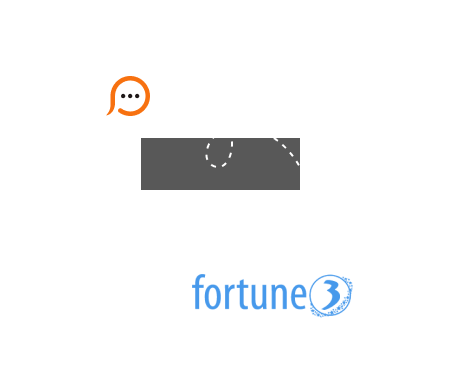
統合プロセスは予想以上に簡単です。この統合ののためには、フローティングチャットボタンコードの使用をお勧めします。 あなたのアカウントのコントロールパネルの マイアカウント / チャットボタンコード / アップロード可能なオンライン/オフライン画像を伴った 全機能が利用可能なチャット ボタンのコード ページで 「フローティングチャット ボタン コードの生成」 オプションにチェックをつけてコードを生成し、ライブチャットボタン用に縦位置および横位置を指定する必要があります。
この統合方法では、あなたの顧客および潜在顧客がクリック一つであなたと連絡が取れるように すべてのページの特定の固定位置にライブチャットボタンを追加する方法を説明します。ライブチャットボタンコードを追加するには、次に従ってください:
</body> タグを閉じる前に挿入します。top:40%;left:0% をコード内の 2 番目の DIV で調整します。